O que é
A tela de verificação permite identificar colaboradores que estão há um período sem acessar o sistema, facilitando o controle de usuários inativos. Isso ajuda a manter a base de colaboradores atualizada e mais segura, evitando acessos indevidos.
Por exemplo: se um colaborador foi desligado, mas o acesso ao sistema não foi desativado, essa verificação alerta sobre a inatividade, permitindo que você inative o usuário de forma preventiva.
Para que essa tela seja exibida ao acessar o sistema, basta ir até as configurações (ícone de engrenagem) e habilitar a opção de verificação de inatividade.
Neste conhecimento ensino como habilitar esse recurso.
Permissão necessária
É necessário ter a permissão “2.08 – Configuração do sistema” habilitada no perfil de acesso do módulo ADM.
Como fazer
Tela de usuários inativos
1. Ao fazer login, você verá uma tela semelhante à imagem a baixo.
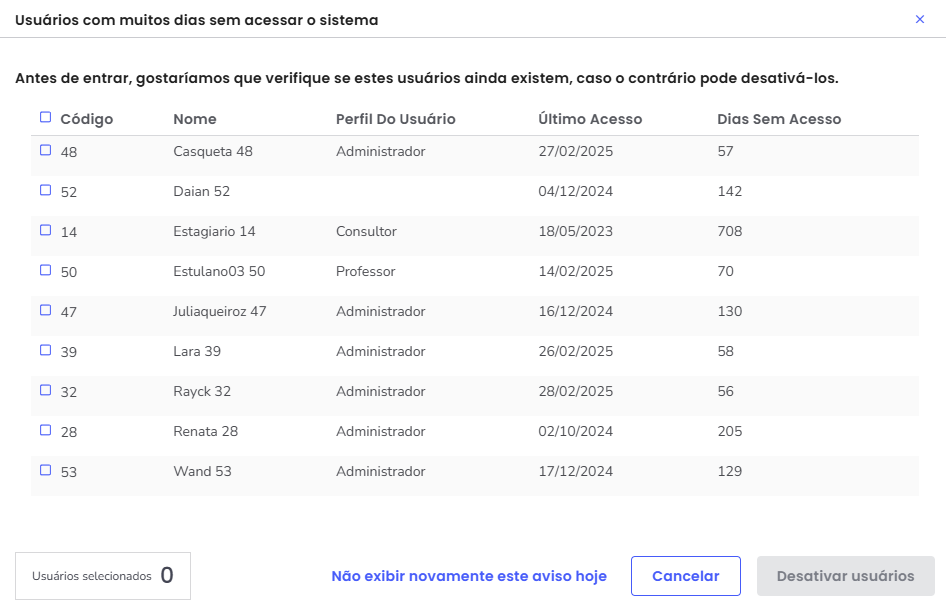
2. Marque o usuário do colaborador que deseja desabilitar, em seguida clique em “Desativar usuários” ;
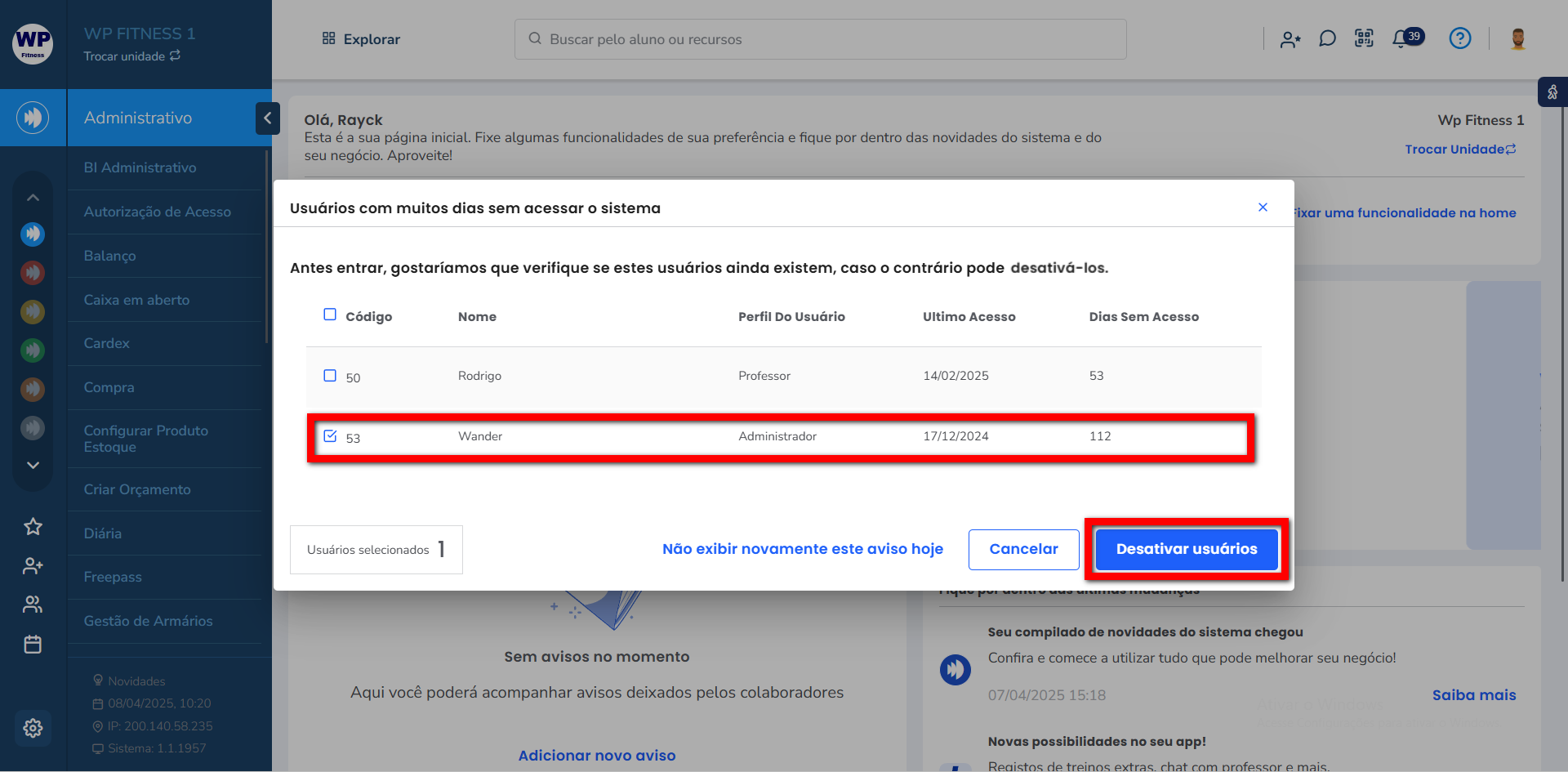
3. Será apresentada a mensagem confirmando que o usuário foi desativado.
Atenção: caso o colaborador possua clientes vinculados à sua carteira, o sistema exibirá um aviso para ser feita a gestão desses vínculos. Será necessário transferir os clientes para outro colaborador antes de prosseguir com a ação.
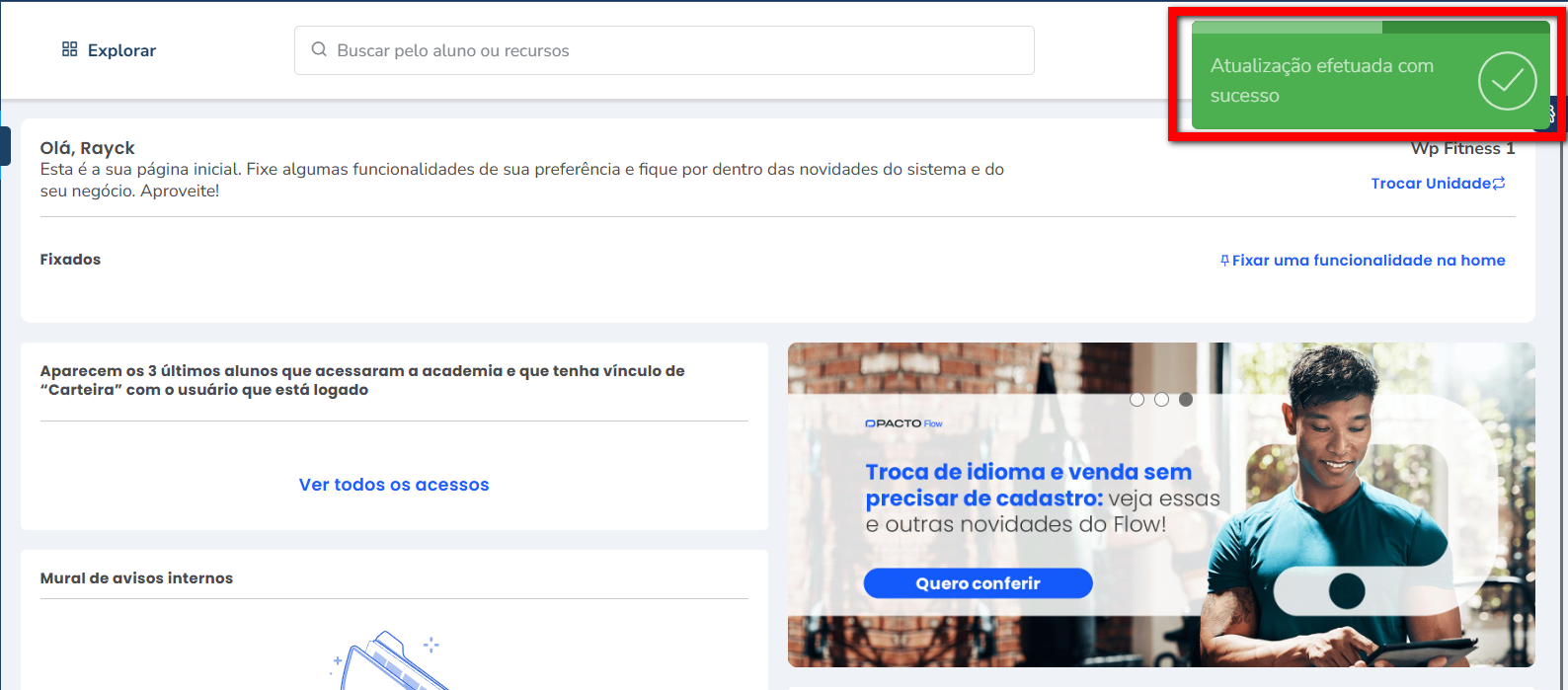
Habilitando a configuração
1. No módulo ADM, clique na “Engrenagem“;
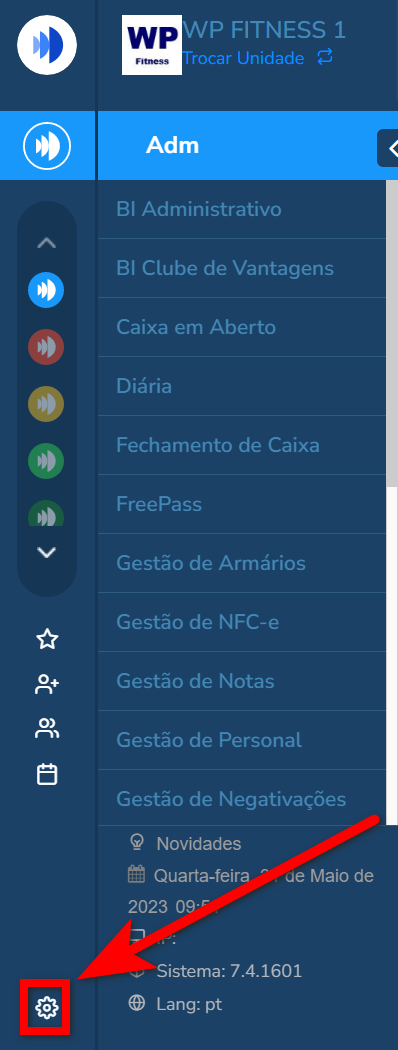
1.1. Em seguida clique em “Administrativo“.

2. Será apresentada a tela das configurações. Clique na opção “Básico“ em seguida novamente em “Básico“;
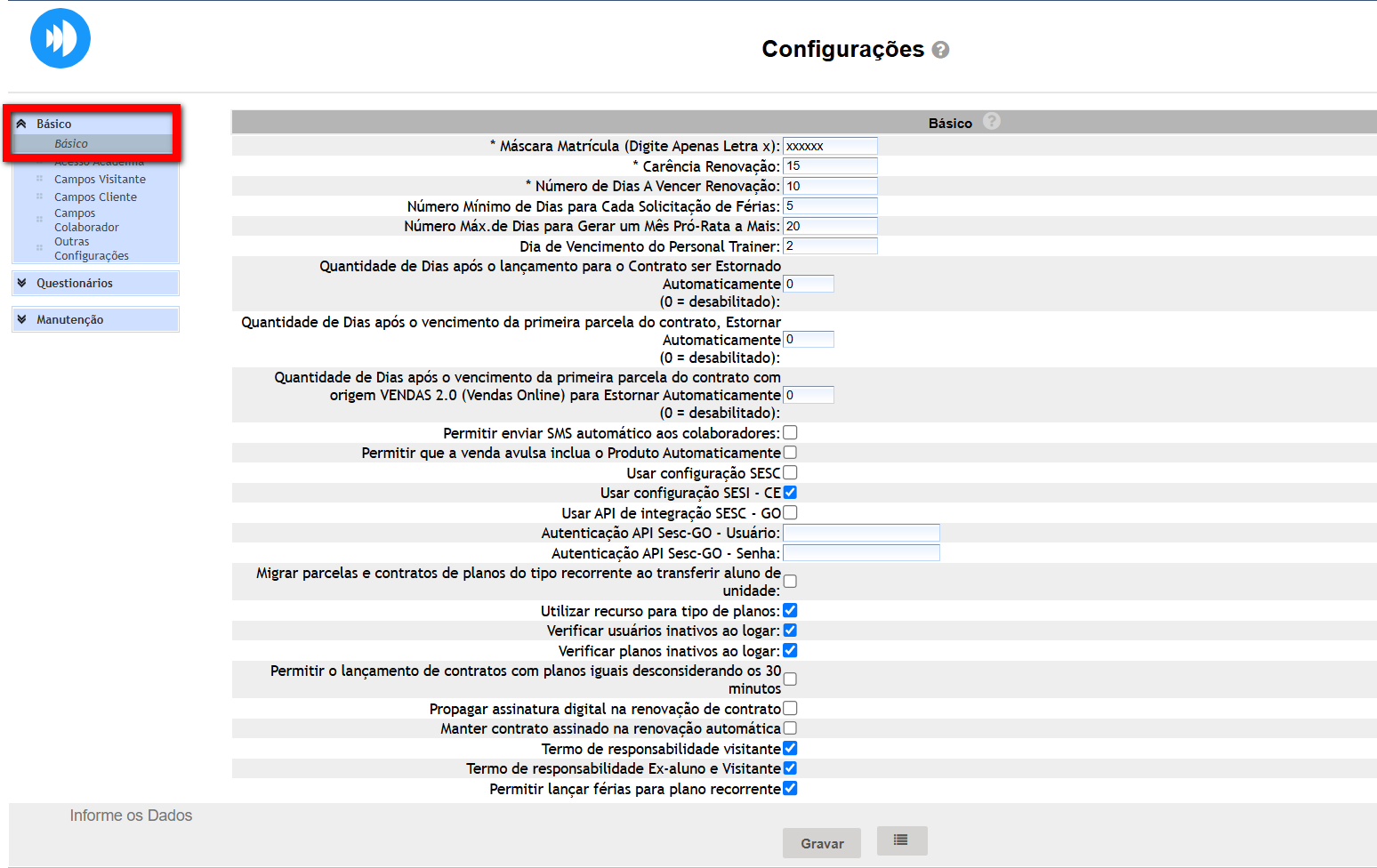
3. Localize e marque a configuração “Verificar usuários inativos ao logar“;
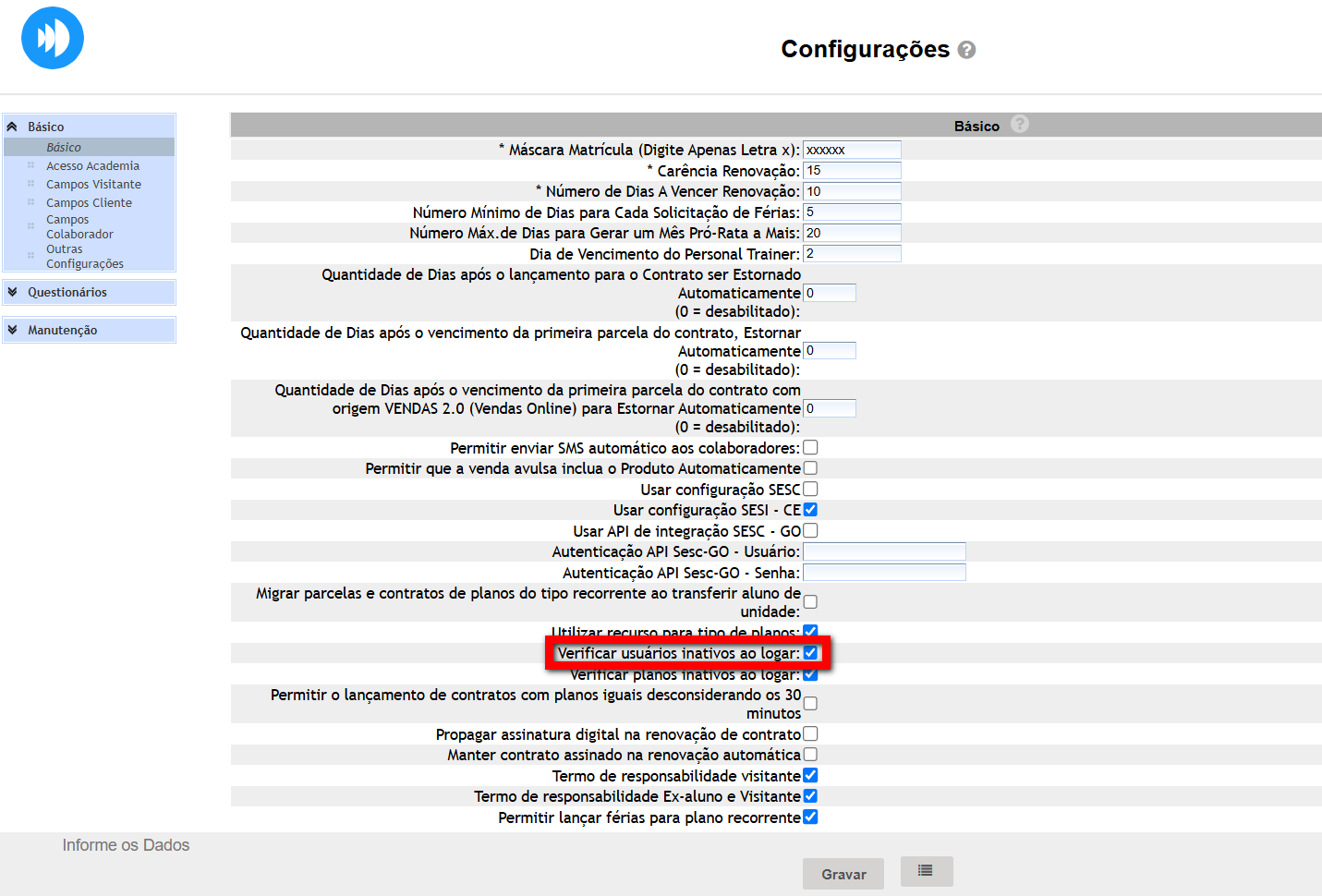
4. Por fim clique em “Gravar“.
Saiba mais
Para ter acesso às configurações da engrenagem do módulo ADM, clique aqui.
Para saber mais sobre as configurações da engrenagem do módulo ADM da guia Básico, clique aqui.
